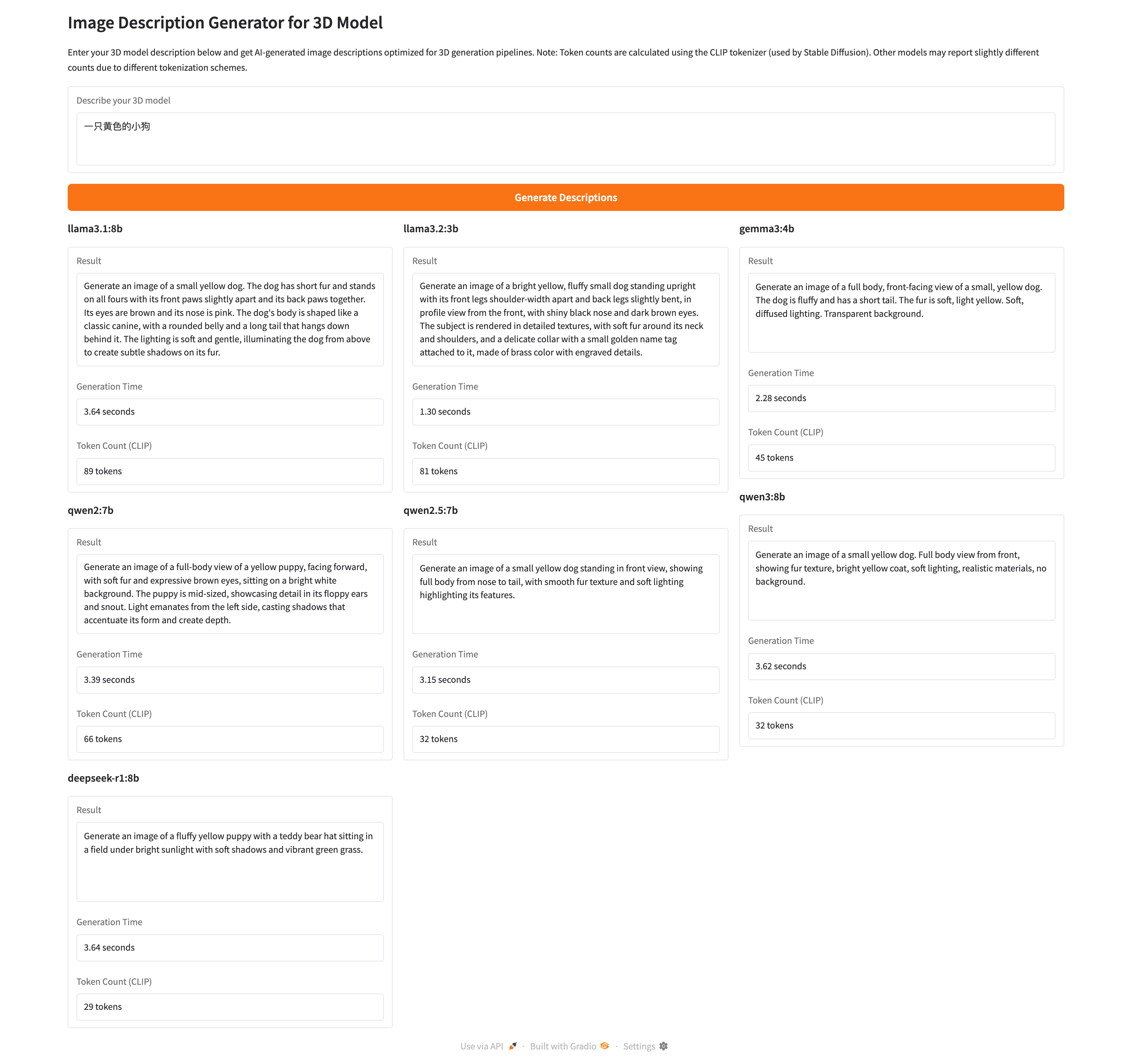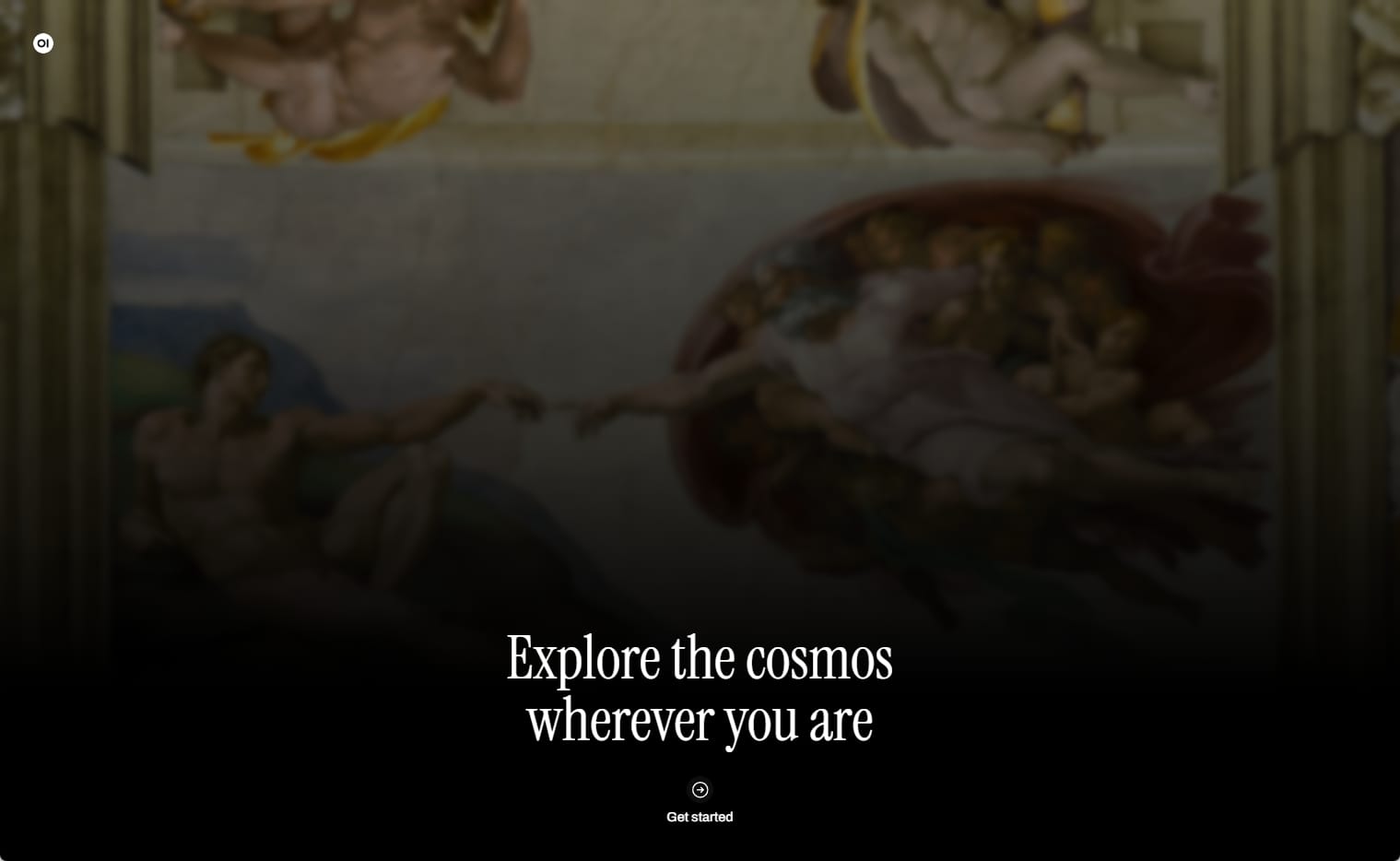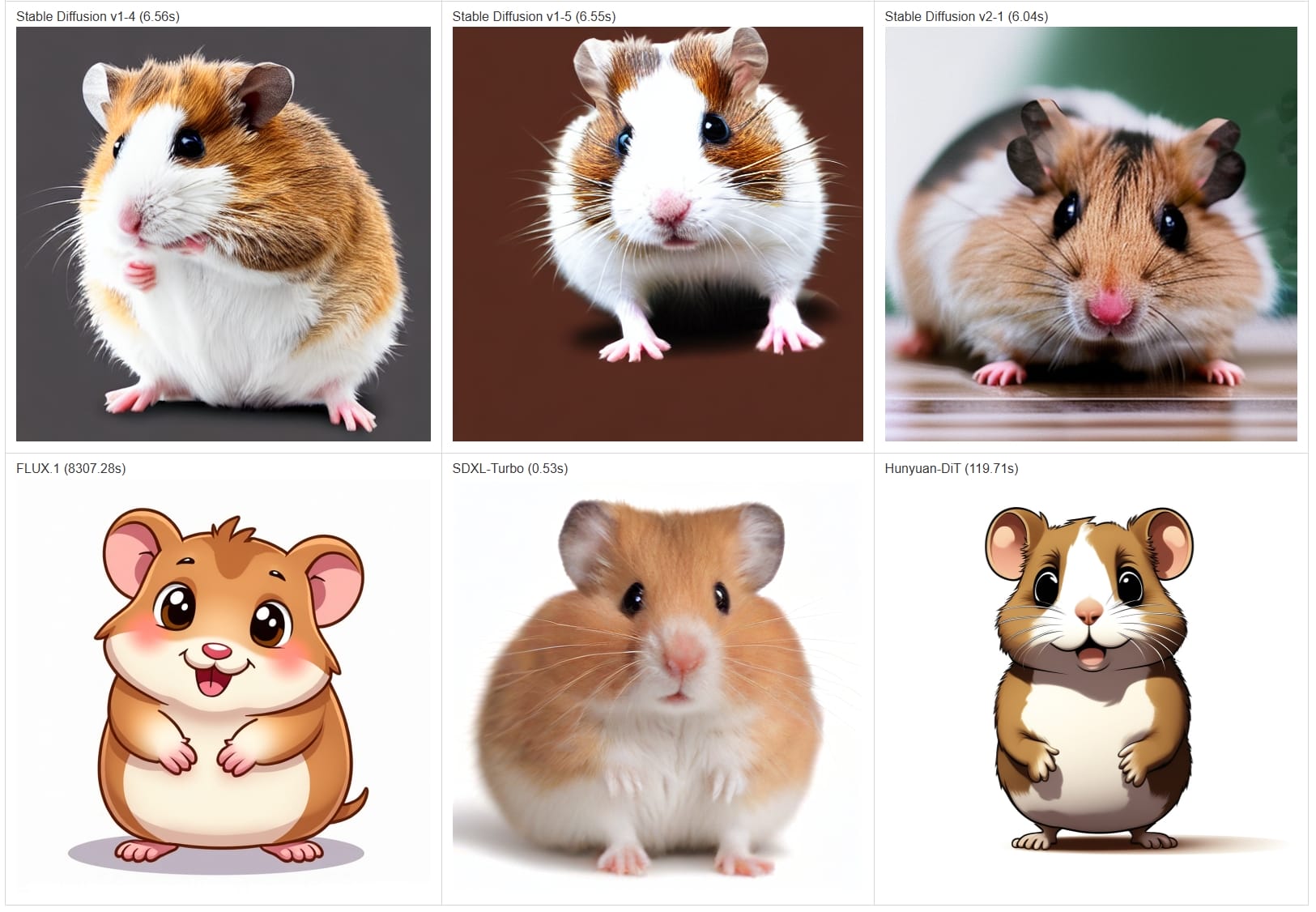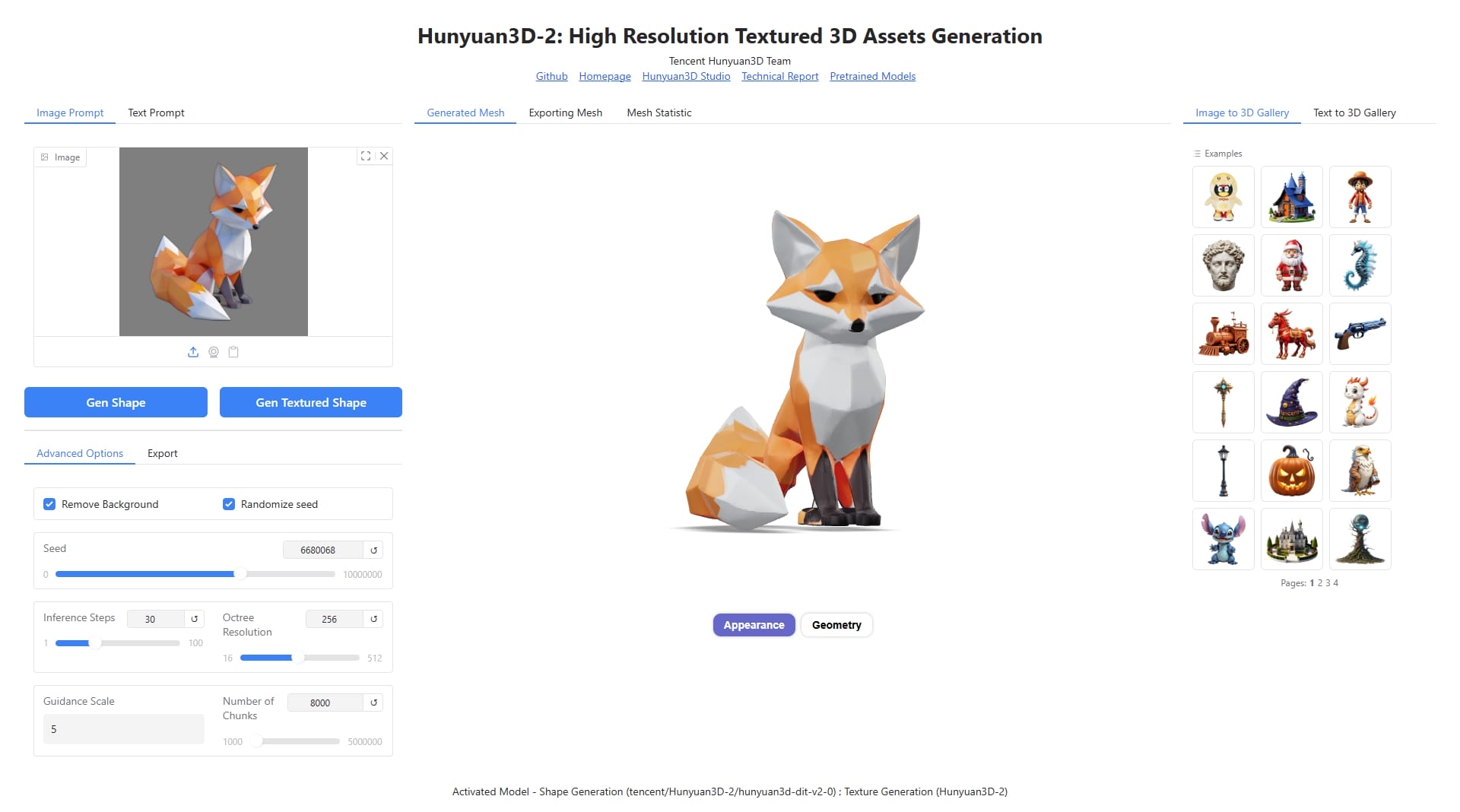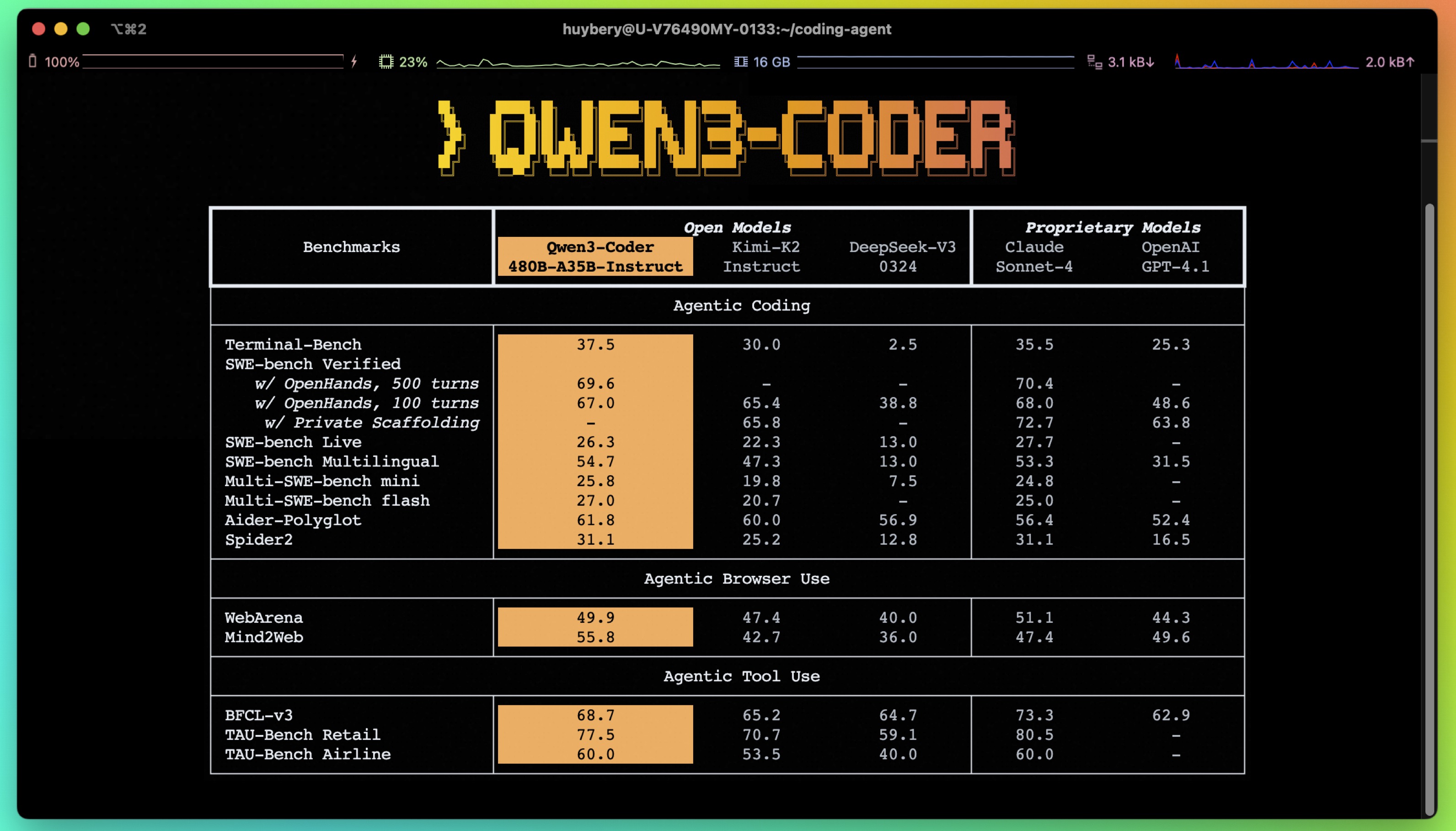Qwen3-Coder 接入 VS Code
前言
之前公司部署了 DeepSeek-R1-0528,没找到办法接入 cursor 或 jetbrains 家的 IDE,最近换成了 Qwen3-Coder,翻了一圈发现可以用 Roo-Code 插件接入 VS Code,试了下大开眼界,简单记录下接入方式。
如何接入
首先需要有 API 相关信息(以下为示例值)
- BASE_URL:
https://example.com/v1 - API_KEY:
your_secret_key - MODEL:
Qwen3-Coder-480B-A35B-Instruct-FP8
然后在 VS Code 中搜索并安装插件 Roo Code,或者通过 Roo Code - Visual Studio Marketplace 从网页上安装
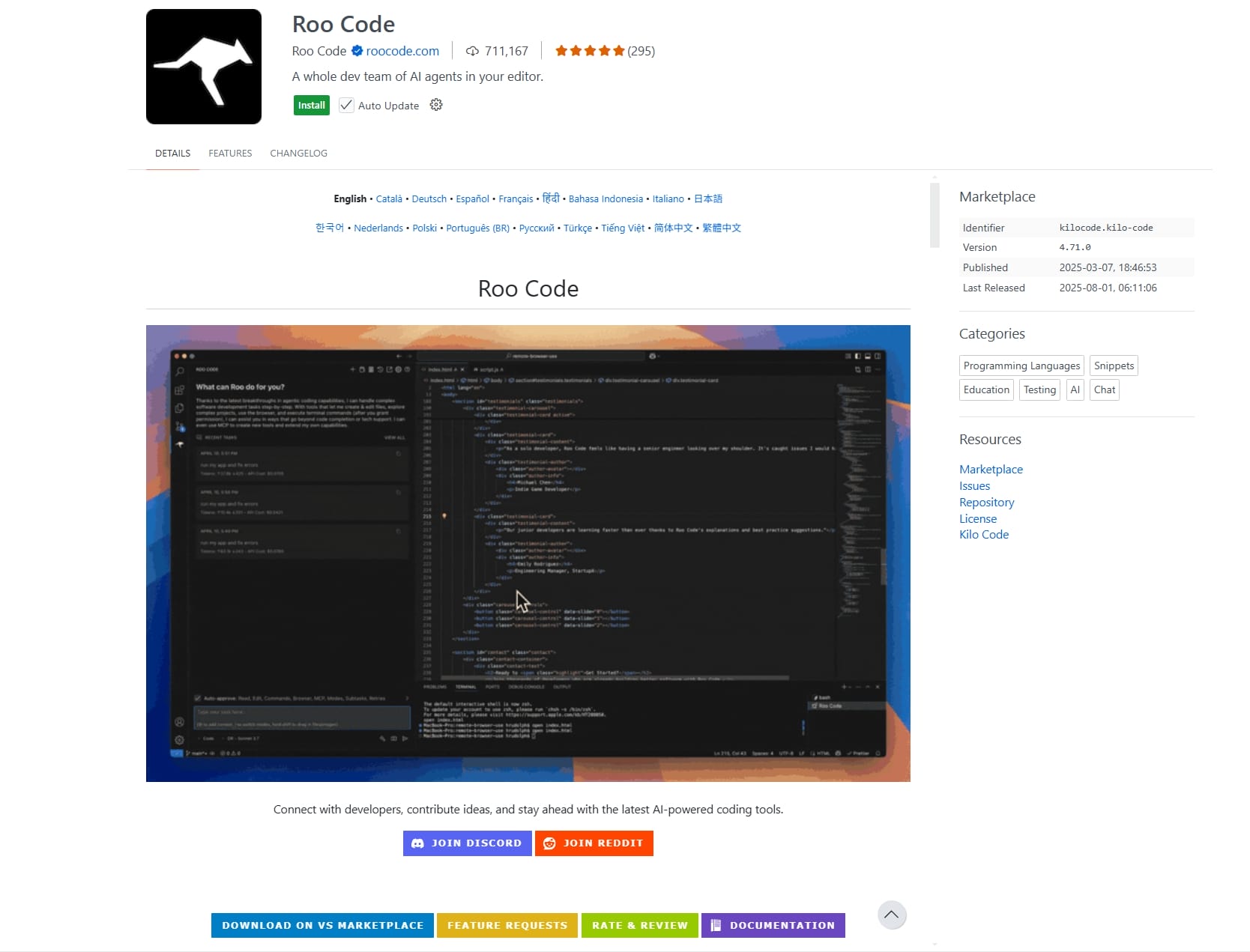
安装完毕后点击袋鼠图标打开面板设置,选择 OpenAI Compatible,设置 Base URL、API Key、Model 并保存
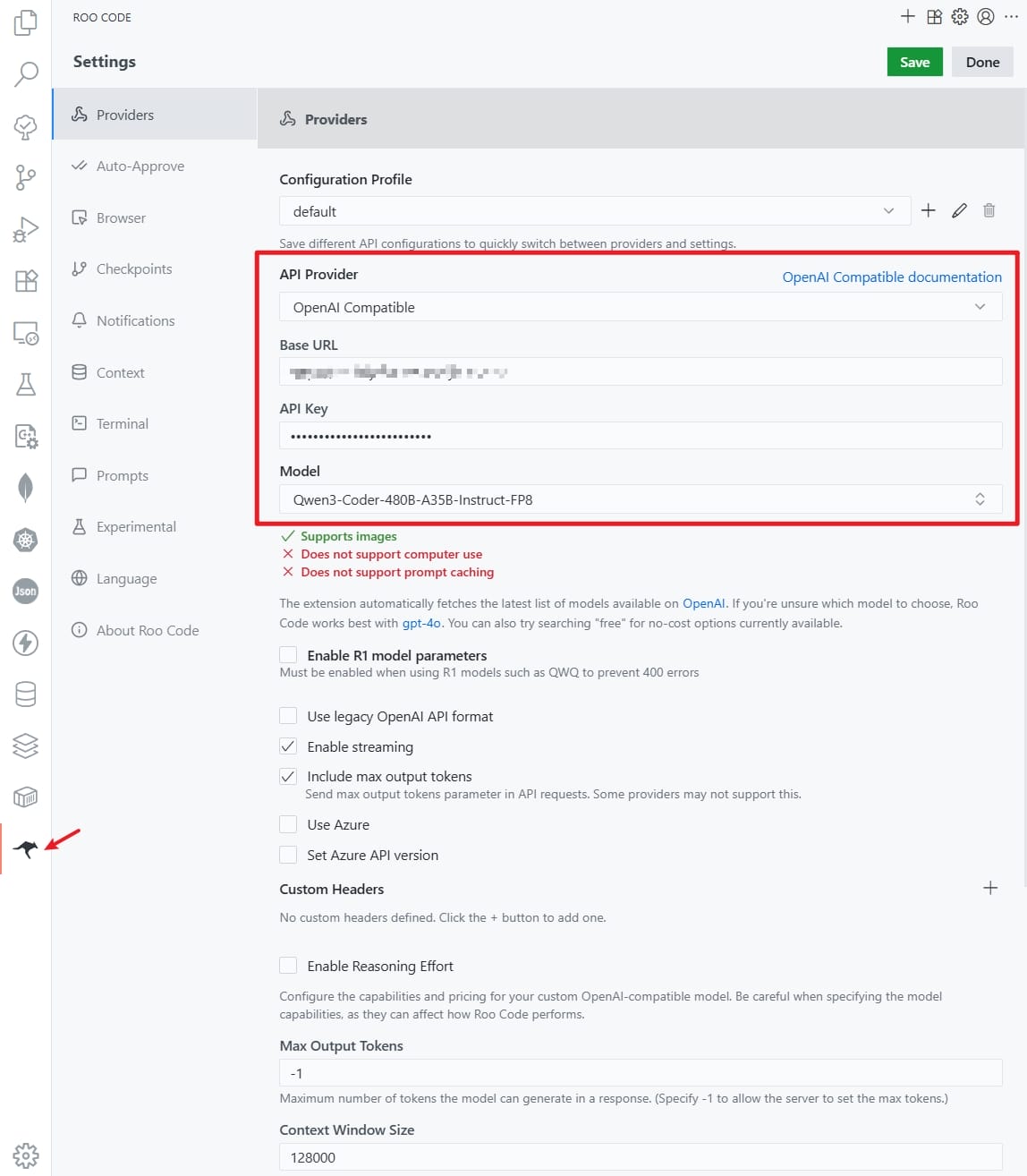
使用方式
Roo Code 默认配置了几种模式:
- Architect Mode
- Code Mode
- Ask Mode
- Debug Mode
- Orchestrator Mode
从设置里可以看到模式的角色定义,自定义指令等信息
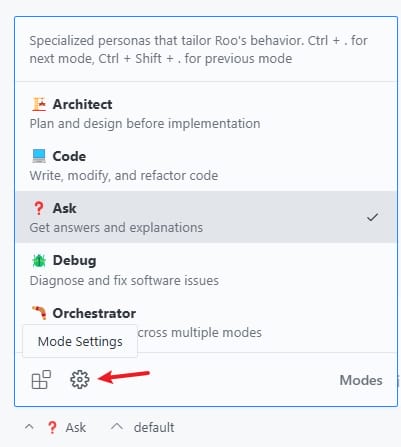
这里以 Ask Mode 为例,配置都可以自定义修改
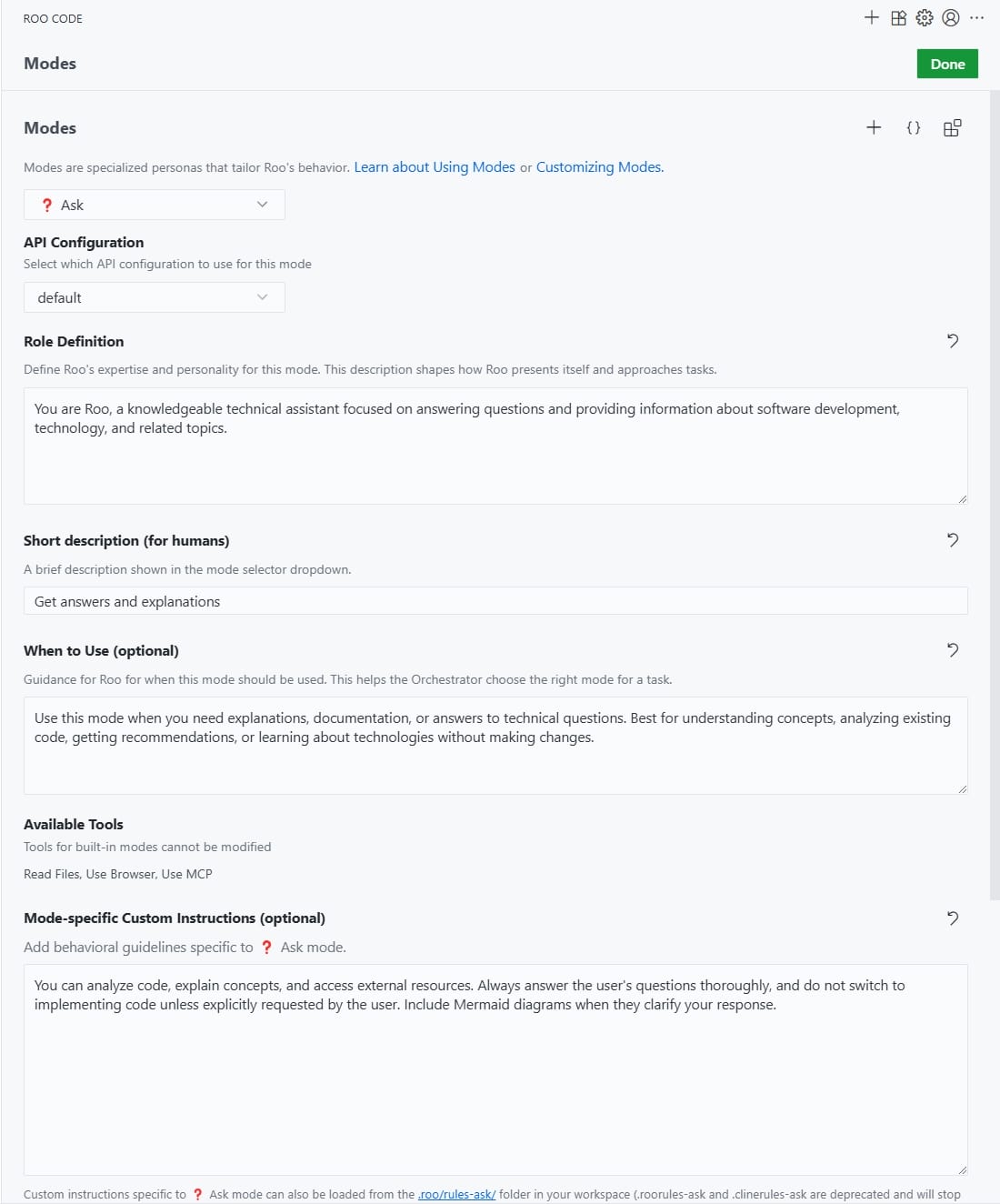
Auto-approve 设置用于允许插件自动执行操作,鼠标悬浮显示说明
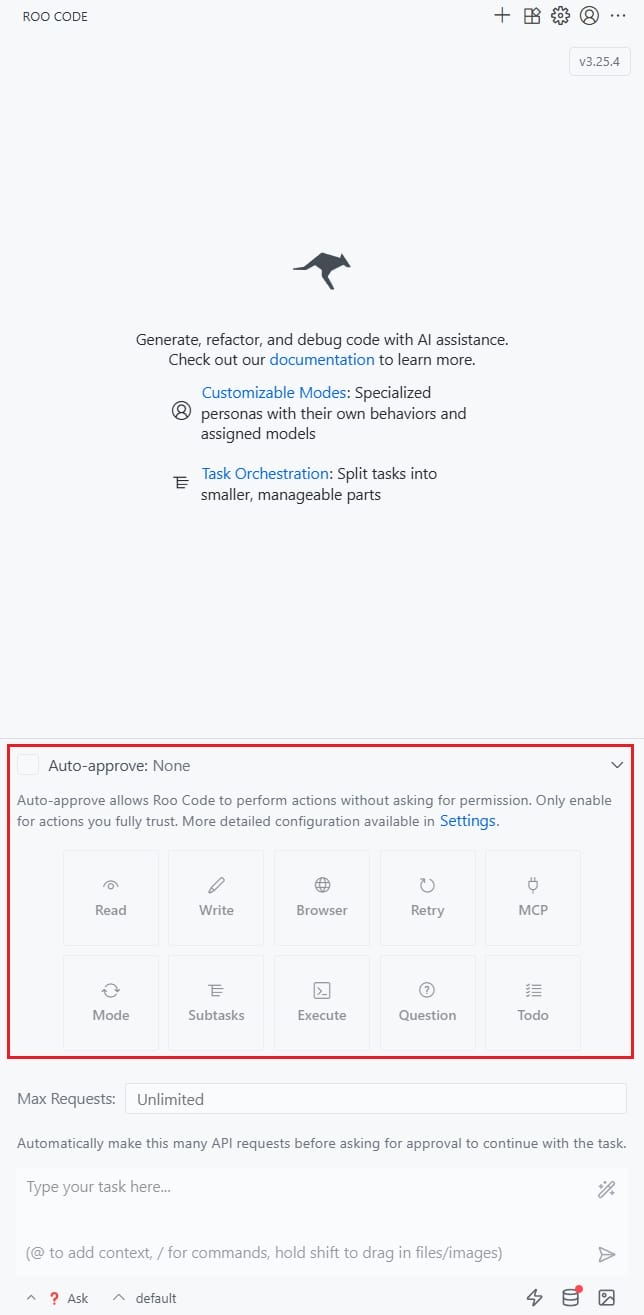
在设置里可以看额外选项,同样鼠标悬浮显示说明
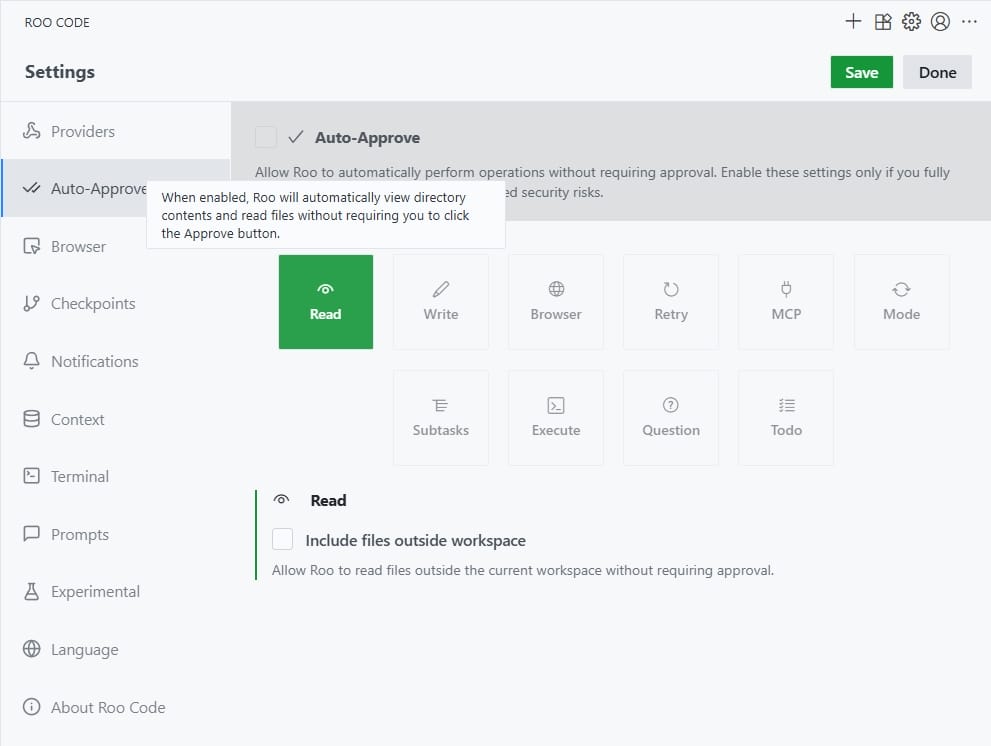
交互过程中可能会出现权限请求,比如访问文件,默认情况下需要用户手动点击 Approve 允许,Auto-approve 用于自动同意请求
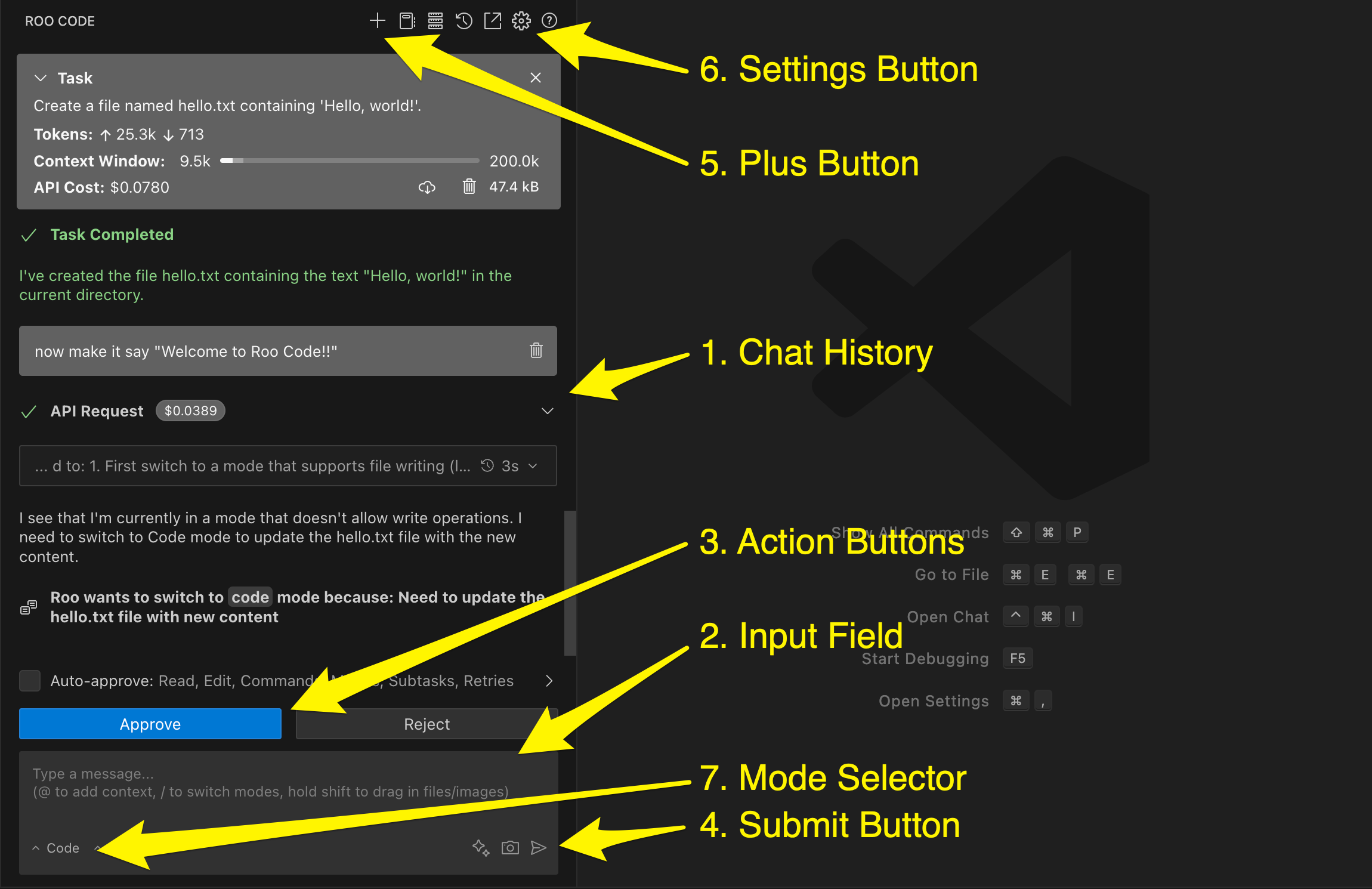
参阅
本博客所有文章除特别声明外,均采用 CC BY-NC-SA 4.0 许可协议。转载请注明来源 Jckling's Blog!
评论